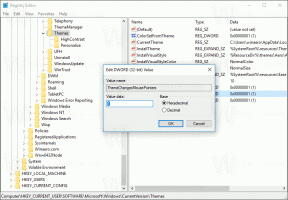Como desativar os aplicativos sugeridos pelo MyPeople no Windows 10
Em compilações recentes do Windows 10, a Microsoft fez uma alteração no recurso MyPeople. O menu desdobrável Pessoas agora mostra sugestões de aplicativos, como o menu Iniciar. Recomenda aplicativos que podem ser instalados e integrados com a barra de pessoas. Vamos ver como se livrar dessas recomendações.
The People Bar é uma nova barra de ferramentas que está disponível em Atualização do Windows 10 Fall Creators. Foi planejado para Atualização de criadores do Windows 10, mas a compilação final (15063) desta versão do Windows não inclui esse recurso. Ele permite que o usuário fixe seus contatos favoritos diretamente na barra de tarefas e mostrará todas as formas de se comunicar com esse contato.
Dica: você pode fixe mais de três contatos na barra de tarefas.
Ele fornece uma série de ações rápidas úteis. Por exemplo, você pode criar rapidamente uma mensagem de e-mail clicando no ícone. Ou, se você arrastar e soltar um arquivo no ícone de contato fixado, será possível compartilhá-lo rapidamente.
Começando com Windows 10 Build 17063, o recurso MyPeople pode mostrar recomendações de aplicativos. Se você não ficar feliz em vê-los, veja como desativá-los.
Para desativar os aplicativos sugeridos pelo MyPeople no Windows 10, faça o seguinte.
- Abra o App de configurações.
- Vá para Personalização -> Barra de Tarefas.
- Desative a opção Mostrar sugestões do aplicativo My People à direita.
Isso desativará as sugestões de aplicativos instantaneamente.
A forma alternativa de desabilitar sugestões de aplicativos em MyPeople é aplicar um ajuste especial do Registro.
Desative os aplicativos sugeridos pelo MyPeople com um ajuste no registro
- Abra o Aplicativo Editor de registro.
- Vá para a seguinte chave do Registro.
HKEY_CURRENT_USER \ Software \ Microsoft \ Windows \ CurrentVersion \ ContentDeliveryManager
Veja como acessar uma chave de registro com um clique.
- À direita, crie ou modifique um valor DWORD de 32 bits SubscribedContent-314563Enabled.
Nota: Mesmo se você for executando o Windows de 64 bits você ainda deve criar um valor DWORD de 32 bits.
Defina seu valor como 0 para desativar o recurso. - Para que as alterações feitas pelo ajuste do Registro tenham efeito, você precisa sair e entre em sua conta de usuário. Alternativamente, você pode reinicie o shell do Explorer.
Nota: Os dados do valor de 1 habilitarão o recurso. Este é o valor padrão.
Para economizar tempo, você pode baixar os seguintes arquivos do Registro:
Baixar arquivos de registro
O ajuste de desfazer está incluído.
É isso.